Já pensou em ter um formulário no seu site que, assim que alguém envia as respostas, automaticamente preenche uma planilha e atualiza um dashboard na hora? Pois é, dá pra fazer isso sem escrever uma linha de código. Nesse artigo, vou te mostrar o passo a passo completo para montar essa automação usando o Make, o ChatGPT, Aura e o Google Sheets.
Introdução à automação com formulários e Google Sheets
Por que integrar formulários e planilhas?
Formulários são a porta de entrada de informações. Eles servem para captar solicitações, orçamentos, feedbacks ou até pedidos internos. Mas o problema é: e depois que alguém envia? Fica aquele trabalhão de abrir o e-mail, copiar e colar os dados na planilha, e às vezes ainda atualizar gráficos manualmente.
Com uma automação bem feita, tudo isso desaparece. A resposta vai direto para o Google Sheets e o dashboard se atualiza automaticamente, em tempo real. Isso economiza tempo e reduz erros.
Planilha Customizada
Se você também quer ter uma planilha personalizada, com automações e dashboards como este, pode solicitar uma sob medida para o seu projeto aqui:
As ferramentas utilizadas: Make, ChatGPT, Aura e Google Sheets
Aqui a gente usa quatro ferramentas poderosas:
- Make : responsável por conectar tudo
- Aura: Criar o Formulário
- Google Sheets: onde ficam os dados e o Dashboard
- ChatGPT: que ajuda a gerar a documentação para o Aura
Criando o formulário com o Aura e o ChatGPT
Antes de montar a automação no Make, é preciso ter o formulário que vai enviar os dados.
O processo é simples: primeiro, você pede ao ChatGPT para criar um PRD (Project Requirement Document), um documento com os requisitos de projeto, descrevendo os campos, botões e o comportamento esperado (como abrir uma janela pedindo nome e e-mail ao enviar). Em seguida, copia esse texto e cola no Aura, que transforma o PRD em um código HTML completo, com o formulário pronto.
Depois, basta copiar o código, salvar em um arquivo chamado index.html e enviar para o seu servidor. Assim, quando você acessar o endereço do arquivo, o formulário já estará no ar, com os campos de tipo de serviço, rede social, detalhamento e o botão de envio que dispara o webhook.
Essa etapa é o ponto de partida da automação, e é aqui que o fluxo começa a ganhar vida: o formulário coleta os dados e o Make cuida de enviar tudo para o Google Sheets.
Montando o cenário no Make
Criando o Webhook para receber os dados do formulário
Agora é hora de criar o cenário no Make. Dentro dele, adicione um Webhook, que é basicamente o “start” da automação, o ponto que recebe os dados do seu formulário.
O Make gera um link único. Esse é o endereço que o formulário vai usar para enviar as respostas. Sempre que alguém clicar em “Enviar”, esse link é acionado e o Make começa a rodar a automação.
Testando o envio e estruturando os dados em JSON
Depois que o formulário é conectado, é hora de testar. Envie algumas respostas e veja se o Webhook está recebendo corretamente.
O Make mostra as informações em formato JSON, um bloco de texto com todas as variáveis. Para facilitar o uso, você adiciona um módulo de JSON Parser, que “traduz” esse bloco e separa os campos (nome, e-mail, serviço, detalhamento etc.) em variáveis utilizáveis.
Isso é essencial para o próximo passo: mandar os dados para o Google Sheets.
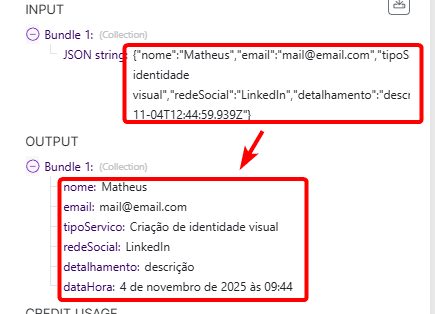
Conectando com o Google Sheets
Mapeando os campos e salvando as respostas na planilha
Com o JSON organizado, você adiciona o módulo do Google Sheets no Make e escolhe a ação “Add Row” (Adicionar Linha).
Depois, basta selecionar a planilha e a aba onde as respostas devem ser gravadas.
Cada campo do formulário (nome, e-mail, tipo de serviço, rede social, detalhamento) é mapeado para uma coluna específica. Assim, cada envio cria automaticamente uma nova linha na sua planilha.
Formatando a data e configurando o preenchimento automático
Um detalhe legal é formatar a data de forma automática.
No Make, você pode usar a função formatDate(now; "dd/MM/yyyy") para garantir que todas as solicitações fiquem registradas com a data certa.
E o melhor: depois que tudo estiver testado, você ativa o cenário. A partir daí, sempre que o formulário for enviado, os dados vão direto para o Google Sheets sem precisar clicar em nada.
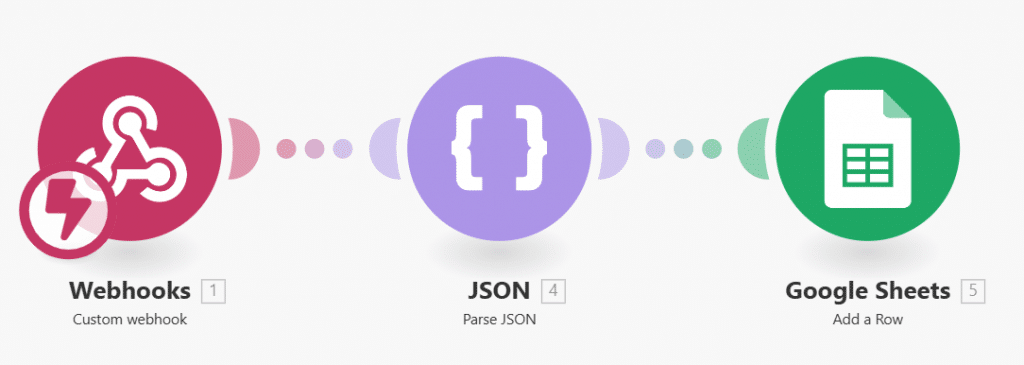
Criando o dashboard em tempo real
Estrutura do painel e visualização dos dados
Com as informações chegando na planilha, o próximo passo é visualizar tudo isso.
No próprio Google Sheets, você pode criar gráficos dinâmicos que mostram o número de solicitações por dia, por tipo de serviço, ou até identificar quais clientes já existem no banco de dados.
No caso do exemplo do vídeo, o dashboard mostrava:
- Solicitações do dia;
- Distribuição por redes sociais;
- Volume de novos clientes e clientes recorrentes;
- E um gráfico dinâmico que sempre atualizava o último dia automaticamente.
Tudo isso é possível apenas com fórmulas simples, como PROCV, COUNTIF e os gráficos nativos do Sheets.
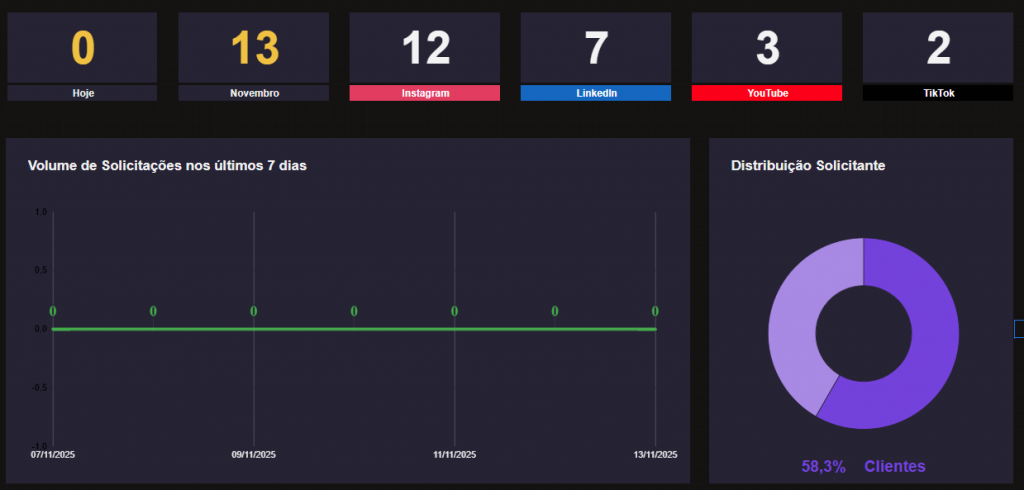
Como deixar tudo automático e dinâmico
Agora é necessário deixar o cenário ativado no Make. Assim, a cada nova resposta enviada pelo formulário, a planilha ganha uma nova linha, e o dashboard se atualiza instantaneamente. É possível acompanhar os dados em tempo real, sem precisar recarregar nada manualmente.
Essa integração é perfeita para quem quer monitorar indicadores, acompanhar pedidos, registrar solicitações internas ou medir desempenho em tempo real.
Aplicações práticas e próximos passos
Ideias de uso em empresas e projetos pessoais
Essa automação não serve apenas para formulários de contato. Dá pra usar em vários contextos:
- Atendimento ao cliente: cada nova mensagem vai direto para o Sheets e alimenta relatórios de atendimento.
- Controle interno: solicitações de compra, férias ou manutenção são registradas automaticamente.
- Marketing e vendas: campanhas com formulários diferentes podem alimentar uma planilha única de leads.
- Freelancers: centralizam pedidos de serviço e orçamentos num único painel.
Como evoluir essa automação com outras integrações
Depois de dominar essa estrutura, dá pra ir além:
- Enviar e-mails automáticos de confirmação;
- Integrar com o Notion ou CRM;
- Criar alertas no Slack ou WhatsApp;
- E até gerar relatórios PDF automáticos com base na planilha.
As possibilidades são praticamente infinitas. Tudo depende da sua criatividade e do que o seu negócio precisa monitorar.
Conclusão
Essa automação é um exemplo perfeito de como combinar ferramentas simples pode gerar resultados poderosos. Com um formulário, um Google Sheets e o Make, você consegue construir um sistema completo de coleta, registro e análise em tempo real.
Perguntas Frequentes (FAQs)
1. Preciso saber programar para fazer isso?
Não! Todo o processo é feito por interface gráfica, com cliques e conexões simples. O único código é o HTML do formulário, que pode ser gerado automaticamente com ajuda do ChatGPT e a Aura.
2. Dá para atualizar mais de uma planilha ao mesmo tempo?
Com certeza. Basta adicionar novos módulos do Google Sheets no seu cenário e apontar para outras planilhas e o Make cuida do resto.